SMBv1 bedeutet „Server Message Block Version 1“ und dient Windows 10 dazu, mit älteren Netzwerkgeräten kommunizieren zu können. Da es sich bei SMBv1 um ein sehr altes und unsicheres Kommunikationsprotokoll handelt, hat der WannaCrypt Angriff bereits vor einiger Zeit gezeigt. Aus diesem Grund sollte jeder, der dieses SMBv1 Protocoll nicht unbedingt benötigt, dieses deaktivieren.
SMBv1 über PowerShell deaktivieren
Am einfachsten ist es, das SMBv1 Protokoll per PowerShell Befehl abzuschalten bzw. zu deaktivieren. Mit dem nachfolgenden Befehl könnt Ihr prüfen, ob SMBv1 auf Eurem Windows 10 System noch aktiv ist.
Get-SmbServerConfiguration | Format-List EnableSMB1Protocol
Erhaltet Ihr ein „True“ zurück, so ist das SMB1 Protokoll noch aktiv. Bei „False“ ist es bereits deaktiviert und Ihr müsst nichts weiter unternehmen.
ACHTUNG: Microsoft hat bereits auf die bekannten Sicherheitslücken im SMBv1 reagiert und schaltet das Protokoll automatisch mit dem Windows 10 Fall Creators Update Version 1709 ab. Somit brauchen Anwender, die bereits das Fall Creators Update einsetzen, nichts unternehmen.
Sollte bei Euch das SMBv1 Protocol hingeben noch aktiv sein, so könnt Ihr dies mit folgendem Befehl deaktivieren.
Set-SmbServerConfiguration -EnableSMB1Protocol 0
Hier nachfolgend haben wir Euch den gesamten Vorgang in der PowerShell Konsole mit der SMBv1 Abfrage und der SMBv1-Deaktivierung genau dargestellt.
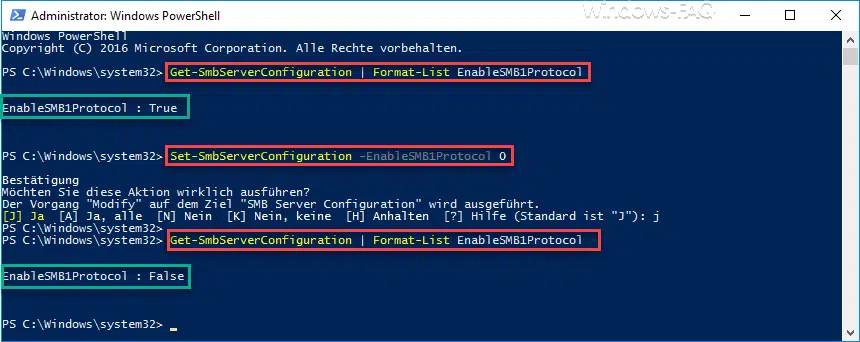
SMBv1 per Registry deaktivieren
Selbstverständlich ist es auch möglich, SMBv1 per Registry Anpassung zu deaktivieren. Dazu ist folgender Registry Key aufzurufen
HKEY_LOCAL_MACHINE\SYSTEM\CurrentControlSet\Services\LanmanServer\Parameters
Dort müsst Ihr einen neuen DWORD 32-Bit mit folgender Bezeichnung anlegen.
SMB1
Diesem Wert „SMB1“ ist dann der Wert „0“ zuzuordnen. Diese Registry Änderung wird allerdings erst mit dem nächsten Windows 10 Neustart aktiv.

Nachfolgend haben wir Euch noch einige Artikel aufgelistet, die sich mit „Protokollen“ beschäftigen.
– Internetaktivitäten des Windows PC´s protokollieren
– Windows Ereignis ID 100 im Ereignisprotokoll
– Ereignisprotokoll (Eventlog) Einträge per Powershell schnell löschen
– Netzwerkprobleme feststellen – Nur Ping Aussetzer protokollieren – Pingtest.bat
– Eigene Ereignismeldungen im Ereignisprotokoll erzeugen
– Protokollieren von Ereignissen im Ereignisprotokoll abschalten
– Robocopy – Fehlende Rechte zum Verwalten von Überwachungsprotokollen





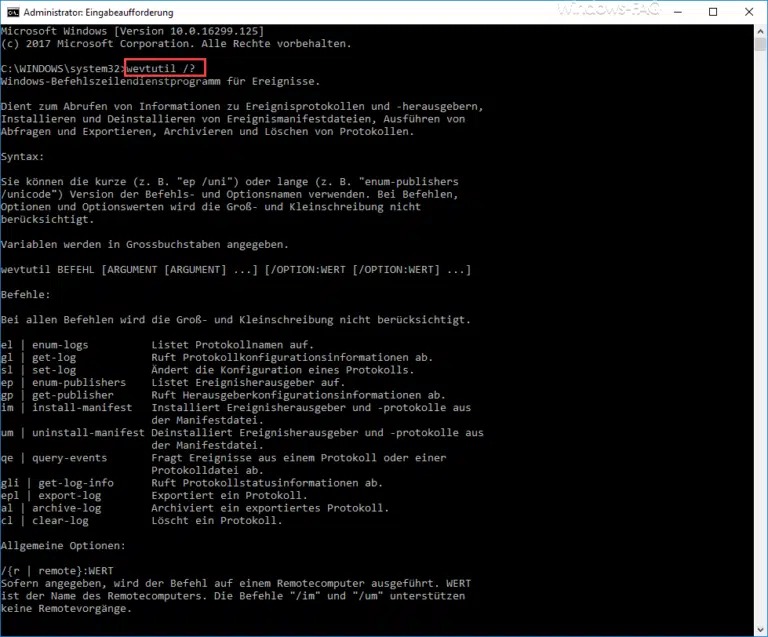
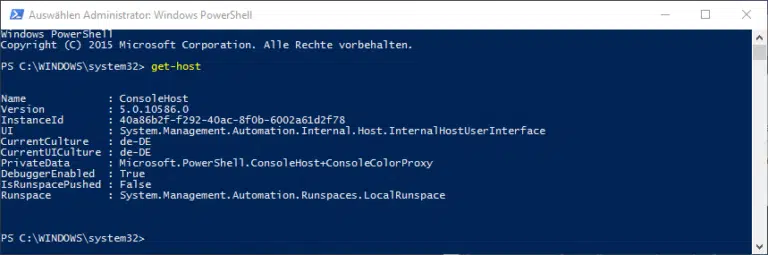
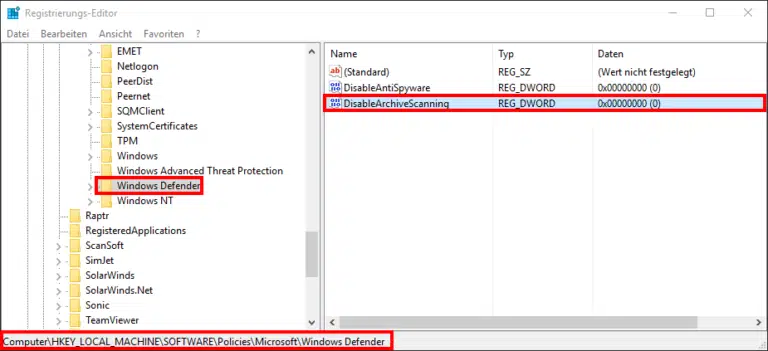




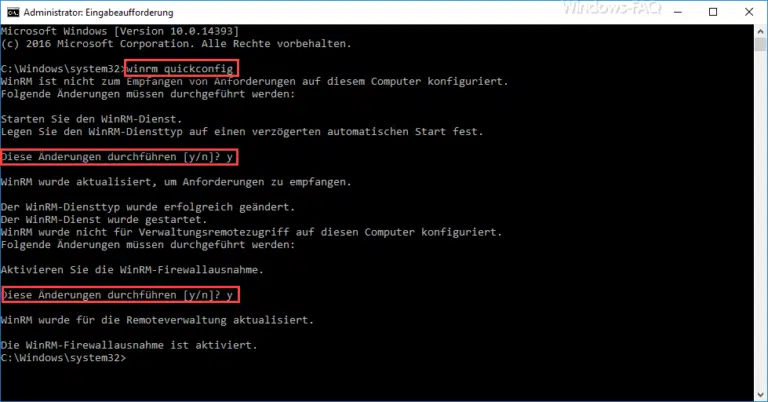


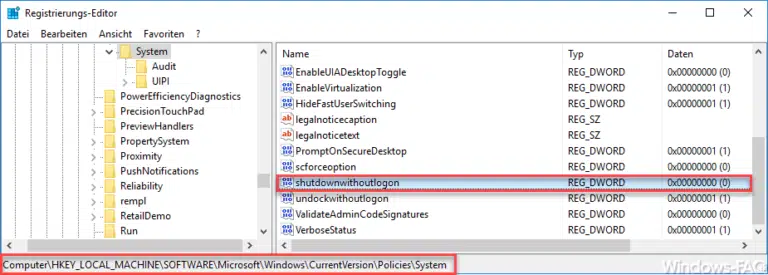
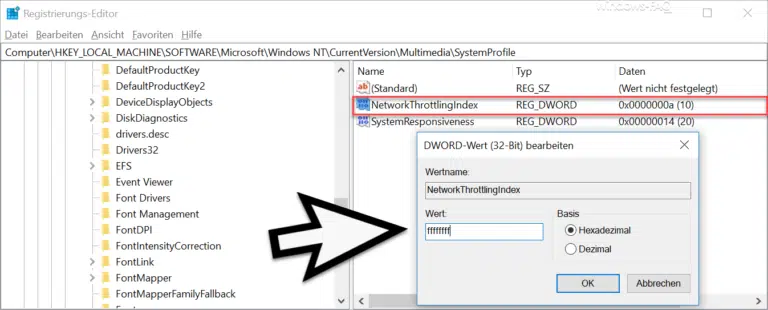



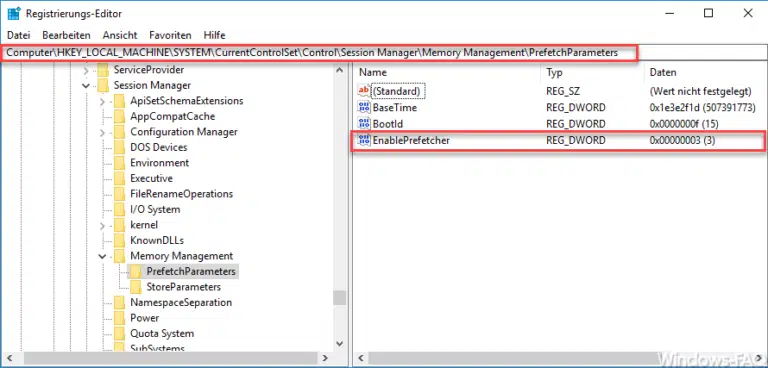
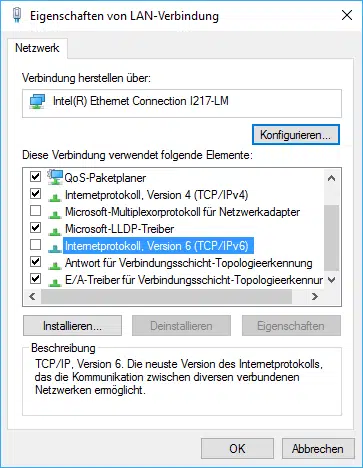

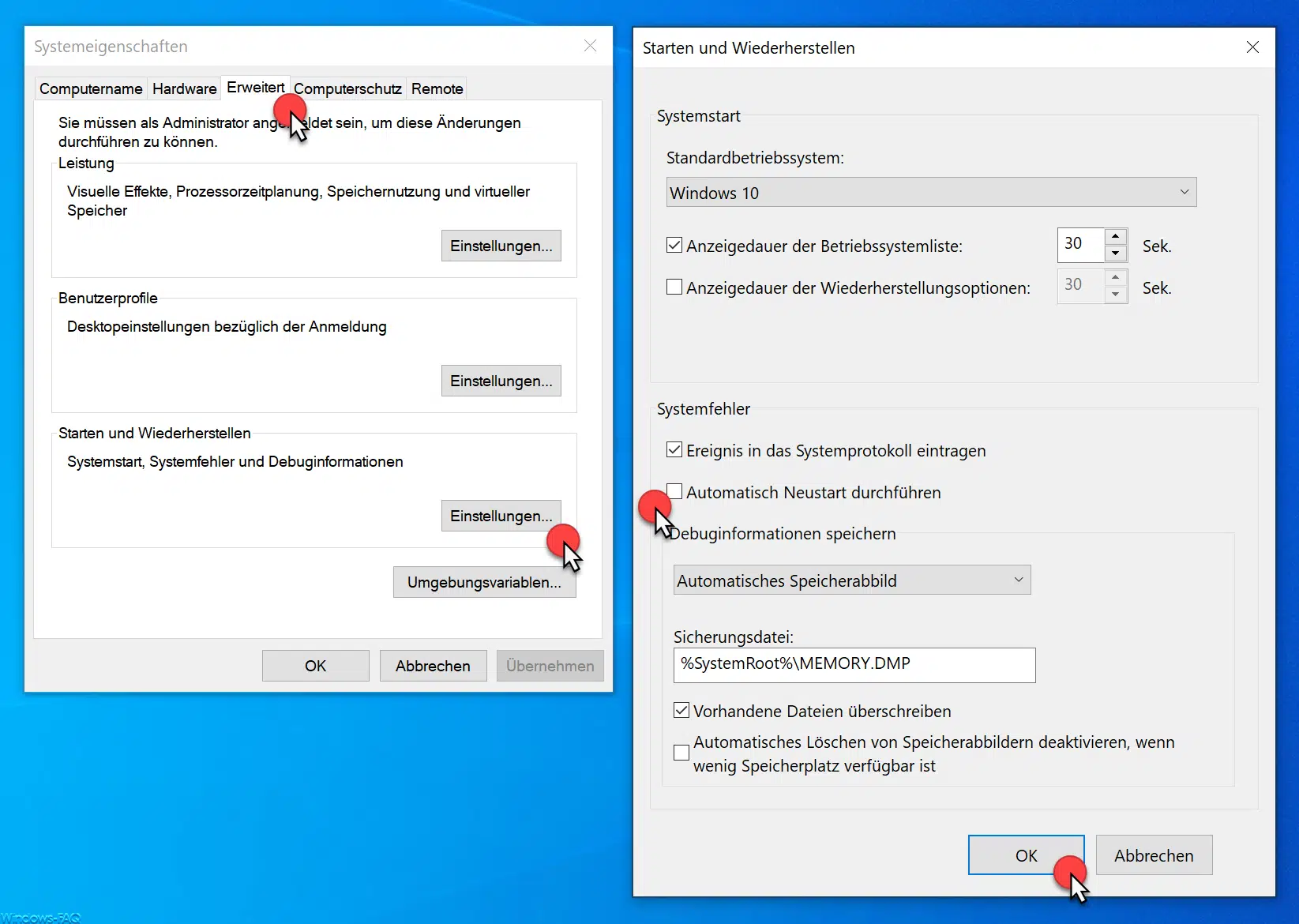

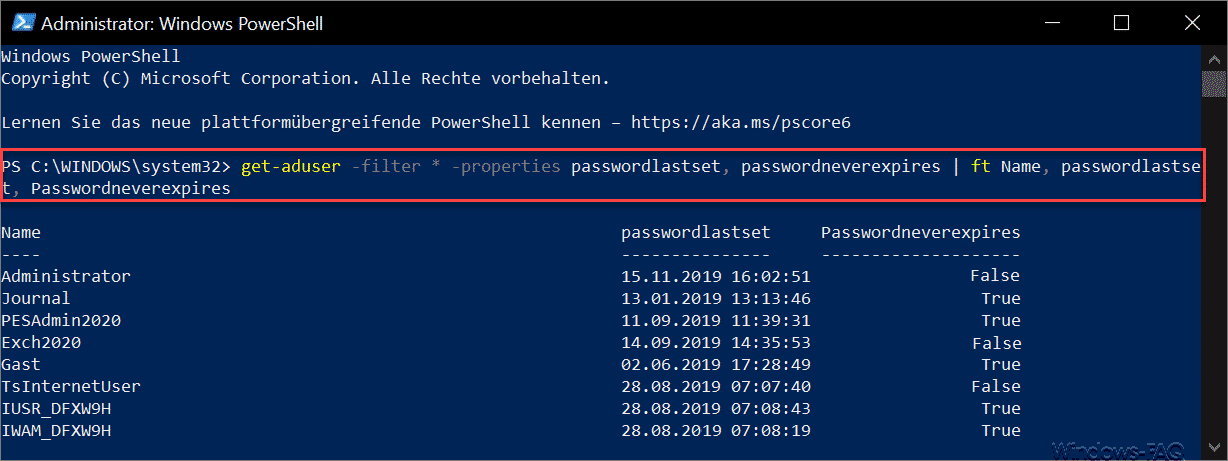
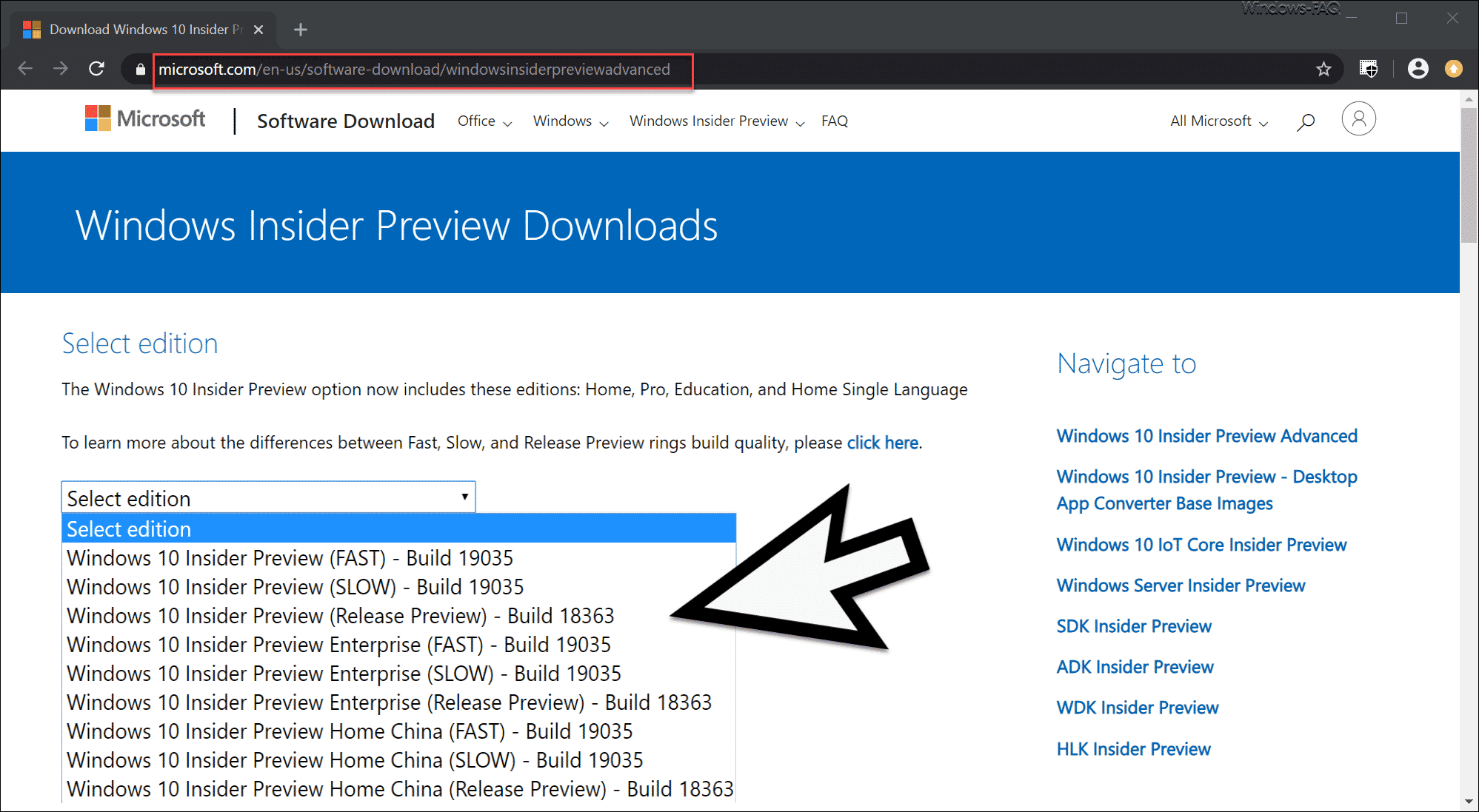




Neueste Kommentare